
Dicen que la mejor cámara es la que tienes contigo, y la mayoría de las cámaras de los teléfonos inteligentes ahora pueden reemplazar fácilmente una cámara de apuntar y disparar. Para los usuarios que tienen experiencia en la toma de fotografías, el cambio de una cámara "real" a un teléfono inteligente puede ser fácil, pero para los usuarios sin experiencia en fotografía, puede ser un verdadero desafío obtener una fotografía decente desde su teléfono. Afortunadamente, las cámaras de los teléfonos inteligentes a menudo son más intuitivas que las cámaras más tradicionales, y para obtener la mejor toma posible, solo tome algunas consideraciones.
Usaré varios teléfonos Android para este tutorial, pero debería poder aplicar fácilmente los métodos usados aquí en cualquier teléfono inteligente; preste atención a los fundamentos en juego aquí, no necesariamente a la interfaz que se está utilizando.
Asegúrese de que la lente esté limpia
Esto realmente debería ser evidente, pero te sorprendería saber cuántas personas se olvidan de revisar la lente en busca de manchas antes de intentar tomar una foto. Después de todo, estos siguen siendo teléfonos, por lo que están sujetos a una gran cantidad de huellas dactilares y suciedad por ser arrojados en los bolsillos y otros tipos de abuso, mientras que las cámaras generalmente no lo están. Así que sí, asegúrese de que la lente esté limpia y sin manchas antes de sacar el teléfono y comenzar a tomar fotos.

Ahora que está listo para canalizar al fotógrafo que lleva dentro, hablemos de cómo usar esa cámara.
La iluminación lo es todo
La iluminación es absolutamente crucial para obtener una buena imagen, y lo es doblemente en los teléfonos inteligentes, que a menudo no funcionan tan bien con poca luz como las cámaras independientes. La mala iluminación en una cámara normal producirá una foto deficiente, pero la mala iluminación en la cámara de un teléfono inteligente puede producir una absoluta basura.
Así que hablemos de lo básico. Has visto sesiones de fotos profesionales en las que tienen una cantidad absolutamente ridícula de luces detrás del fotógrafo, ¿verdad? Hay una buena razón para ello: la iluminación lo es todo cuando se trata de detalles. La iluminación adecuada puede hacer todo, desde colocar el punto focal exactamente donde lo desea para que la piel luzca suave como la de un bebé.
Entonces, ¿dónde debería pararse? ¿Dónde debería estar el sujeto? Piense en un estudio fotográfico: las luces están en la parte posterior, brillando sobre el sujeto, y el fotógrafo está en algún lugar en el medio. La misma idea se aplica a la toma de fotografías simples con teléfonos inteligentes: evite colocar la fuente de luz en la espalda del sujeto; muévase hasta que la fuente de luz esté detrás , destacando el tema. A continuación, se muestra un buen ejemplo de iluminación deficiente frente a iluminación óptima:


A continuación, se incluyen algunos consejos rápidos que debe tener en cuenta al disparar con su teléfono inteligente:
- Evite la luz solar directa. Esto borrará toda la imagen. Los días nublados son para tomar fotografías, pero si hace sol, trate de encontrar algo de sombra. Eso debería proporcionar la situación de iluminación perfecta.
- Cuando esté en interiores, dispare cerca de una ventana. Recuerde, no ponga a su sujeto de espaldas a la ventana, sino que haga que mire hacia la ventana. Tenga en cuenta dónde está el sol, ya que la iluminación dentro del edificio cambiará a lo largo del día.
- Evite el flash en una habitación oscura. Si puede, intente no utilizar el flash para realizar tomas de primeros planos (o macro). Esto puede hacer que los sujetos desaparezcan y oscurecer el fondo. El flash puede ser ideal para tomar una toma amplia y rápida en un entorno oscuro, pero para cualquier tipo de fotografía de "retrato", no es posible. Vea a continuación un ejemplo de cuán fuerte puede ser el flash en una habitación oscura.

¡De nuevo, muévete! Juega con ello. Cuantas más fotografías diferentes tomes, mejor será una de las que se vean decentes. Puede que te lleve un poco entender todo este asunto de la "iluminación", pero una vez que lo hagas, empezará a ser mucho más natural. Sin embargo, hay una pieza más en el rompecabezas que va de la mano con la iluminación.
Compruebe siempre la exposición y el enfoque
Oh, vaya, acabamos de usar una palabra de fotografía. ¿Exposición? ¡¿Que es eso?! Para decirlo en los términos más simples, la exposición es la cantidad de luz que llega al sensor de la cámara. Para que sea más fácil de entender, tome su teléfono y abra la cámara. Ahora, busque una escena con objetos claros y oscuros. Toca el negro: ¿ves cómo se ilumina todo el marco? Ahora toca el objeto claro; todo debería oscurecerse. Este es esencialmente su teléfono haciendo un ajuste de exposición automático. ¿Guay, verdad? Las cámaras de los teléfonos modernos hacen que la exposición sea muy simple, especialmente en comparación con las cámaras más avanzadas que no tienen pantallas táctiles. A continuación, se muestra la diferencia que puede marcar la exposición:


Pero esa es la otra mitad de una buena iluminación. A veces, el teléfono seleccionará automáticamente una especie de punto de exposición "central" después de ver el encuadre completo (por lo general, puede ver que esto sucede; mientras mueve el teléfono, la iluminación cambiará en la pantalla), pero si desea tener más control la iluminación, solo toque un poco para obtener la exposición perfecta. Por lo general, no desea utilizar los extremos aquí, así que evite tocar objetos muy oscuros o muy claros. Como todo lo demás, juega con él y mira qué se ve mejor.
En esa misma línea, puede cambiar el punto focal de la fotografía con solo tocarlo. A menudo se busca una "profundidad de campo" poco profunda, una toma en la que una sección de la imagen está perfectamente enfocada y el resto está borrosa, pero si bien no es algo que sea muy dramático en la mayoría de los teléfonos inteligentes, sigue siendo importante. Vea las imágenes a continuación: la izquierda muestra el fondo enfocado, mientras que la derecha muestra nuestro sujeto enfocado.
Lo principal a tener en cuenta al ajustar el punto focal es que también ajustará la exposición, por lo que es posible que tenga que jugar con él solo un poco para ajustar correctamente tanto la exposición como la profundidad de campo.


Teniendo en cuenta los ajustes limitados que se pueden realizar en la mayoría de los teléfonos inteligentes, tenga en cuenta que una profundidad de campo baja es difícil, si no imposible, para abordar sujetos más grandes, como las personas. Si está fotografiando objetos más pequeños, entonces una profundidad de campo reducida es un poco más fácil de lograr. Solo tenga en cuenta las limitaciones de hardware que tendrá que superar; después de todo, este es un teléfono inteligente, no una SLR digital.
Sepa cuándo usar HDR
HDR, o "Alto rango dinámico", es una excelente manera de obtener imágenes mejores y más precisas en situaciones difíciles. Básicamente, este modo toma tres fotografías con diferentes exposiciones y luego las combina en una sola imagen; es por eso que toma un poco más de tiempo tomar una foto HDR en tu teléfono. Esto logra un mejor equilibrio general al mejorar la proporción de luz a oscuridad en la escena.
Suena bien, ¿verdad? ¡Está! Pero hay ocasiones en las que es una buena idea usar HDR, y hay ocasiones en las que es mejor dejarlo. Aquí hay una lista rápida y sucia para que sea un poco más fácil.
Sus bueno para usar HDR al disparar:
- Paisajes : HDR puede sacar el máximo partido a una escena de paisaje. Ayudará a que la imagen se parezca más a lo que ven sus ojos en comparación con lo que ve la cámara.
- Retratos con luz brillante: Ya hemos establecido que las imágenes a la luz del sol son malas, pero si no puede evitarlo, el HDR puede ayudar a equilibrarlo y eliminar parte de la dureza.
- Cuando la retroiluminación es inevitable: Si no puede evitar que los sujetos vuelvan a la fuente de luz, el HDR puede ayudar a equilibrar el contraste; en otras palabras, los sujetos no serán tan oscuros.
Por lo general es malo para usar HDR al disparar:
- Escenas de acción: Dado que HDR requiere tres disparos seguidos, el movimiento es un no-no. Sus sujetos se verán muy borrosos.
- Situaciones de alto contraste: A veces, desea un alto nivel de contraste para lograr un efecto dramático. HDR se lo quitará.
- Colores vívidos: Este es uno de los que muchas personas abusan: el HDR hace un buen trabajo al hacer que muchas tomas sean más vívidas, pero usarlo en tomas que ya son vívidas puede borrarlas, eliminando así el efecto deseado.
Muchos teléfonos tienen un modo HDR automático que está bien para saber cuándo activarse, pero el modo automático no puede hacerlo bien siempre, así que tenga en cuenta estos puntos mientras dispara, y puede activar o desactivar HDR cuando sabes que es apropiado.
No acerques el zoom, nunca
Las cámaras SLR digitales tienen lo que se llama "zoom óptico", lo que significa que la lente en sí se mueve hacia adelante para acercar. En los teléfonos inteligentes, esto no es posible, por lo que usan "zoom digital", lo que básicamente significa que el software hace zoom y recorta la toma. .


Como resultado, esto afecta dramáticamente la calidad de la imagen. Las imágenes con zoom digital a menudo se pixelan y cuanto más se amplía, peor se pone. Para ponerlo en perspectiva, piense en tomar una imagen que ya ha guardado en su computadora y luego cambiar su tamaño para hacerla mas grande . Esto es esencialmente lo que hace el zoom digital. En algunos casos, el software intentará limpiar cualquier artefacto que ocurra, pero seguirá existiendo.
¿La solución? Muévete mas cerca. Me doy cuenta de que esto no siempre es ideal, pero siempre será la mejor respuesta. Recuerde, el zoom digital básicamente recorta sus fotos, lo cual, si debe hacerlo, siempre puede hacerlo más adelante con las herramientas de edición de su teléfono. Todavía no se verá bien, pero al menos tendrá una opción: si dispara con zoom digital, no podrá recuperar esa resolución adicional.
Eche un vistazo a las imágenes de arriba como referencia: la de la izquierda está ampliada, la segunda es solo una toma más cercana. Gran diferencia, ¿verdad?
No se olvide de funciones más avanzadas
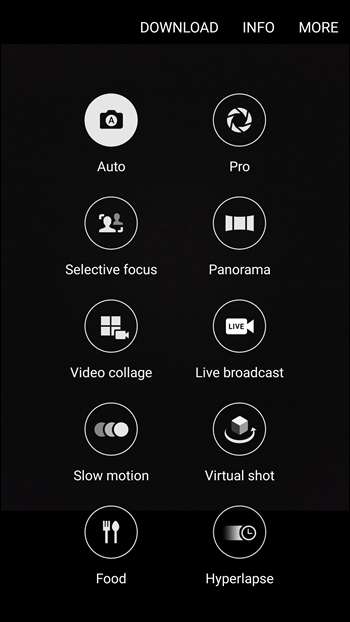

Muchas aplicaciones de cámaras para teléfonos inteligentes también ofrecen acceso a funciones avanzadas, como apertura, ISO, balance de blancos y más. Esto no es algo a lo que la mayoría de la gente quiera, o incluso necesite, acceder, pero vale la pena tener en cuenta que están ahí. Por supuesto, eso depende del teléfono, la aplicación y más, así que revise la configuración y vea lo que puede encontrar. Estas configuraciones pueden ser un poco difíciles de asimilar al principio, por lo que es posible que se requieran más investigaciones para comprender completamente lo que hacen. Sin embargo, para la mayoría de los usuarios, esta sección se puede dejar sola.
Algunas otras cosas para tener en cuenta

Y, por supuesto, nada de esto pretende excluir los conceptos básicos de una buena fotografía, que incluyen:
- Medio ambiente: Esté siempre atento a su entorno. Eso puede arruinar rápidamente un tiro excelente.
- Antecedentes: Esto va de la mano con el último punto. Trate de mantener el fondo en contraste con el primer plano: un niño con una camisa verde sobre un fondo de arbustos o árboles no tiene mucho sentido, por ejemplo.
- Enmarcado: ¡Esto es crucial! No es necesario que centres la imagen, pero asegúrate de enmarcarla lo mejor que puedas; enmarcar una foto correctamente hará que el sujeto resalte, que es exactamente lo que buscas.
Las reglas para los teléfonos inteligentes no son ese diferente a las reglas para las cámaras, solo hay algunas reglas que se vuelven más importantes. Tenga cuidado con sus fotos y puede obtener algunas fotos de gran apariencia con un teléfono.
¿No está satisfecho con su cámara? ¡Prueba una aplicación diferente!

Esa es realmente la belleza de disparar con su teléfono inteligente: si no le gusta la interfaz que le brinda su fabricante, simplemente puede instalar algo más y probarlo. Una búsqueda rápida en su tienda de aplicaciones preferida probablemente mostrará docenas de opciones para cámaras, algunas simples, otras con todas las funciones. Algunos se basan en efectos, mientras que otros ofrecen editores integrados. Para empezar, puede consultar Cámara + para iOS o Cámara FV-5 para Android .
Personalmente, creo que la mayoría de los fabricantes hacen un buen trabajo al proporcionar el mejor software de cámara para sus respectivos teléfonos, pero siempre hay espacio para la exploración.
Tomar buenas fotos con un teléfono inteligente requiere práctica, pero definitivamente no está fuera de discusión poder tomar fotos de alta calidad con su teléfono. Con un poco de paciencia y práctica, tomarás esas fotos únicas con tu teléfono como un profesional. Ah, y solo como referencia, todas las imágenes de esta publicación se tomaron con un teléfono inteligente. Auge.







